


Si vous n’avez pas commandé de guide de l’élève, il est toujours possible de créer une page titre pour votre agenda.
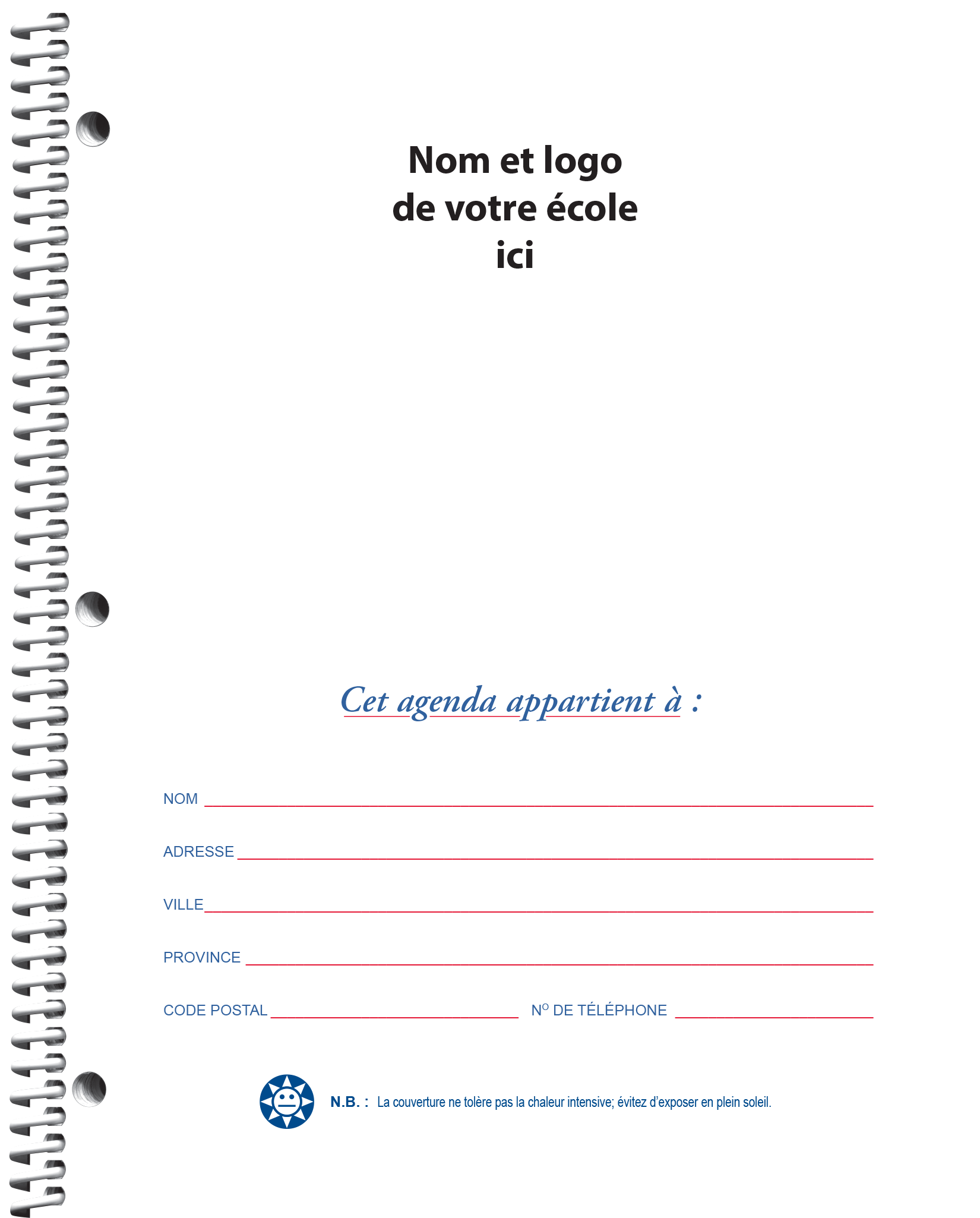
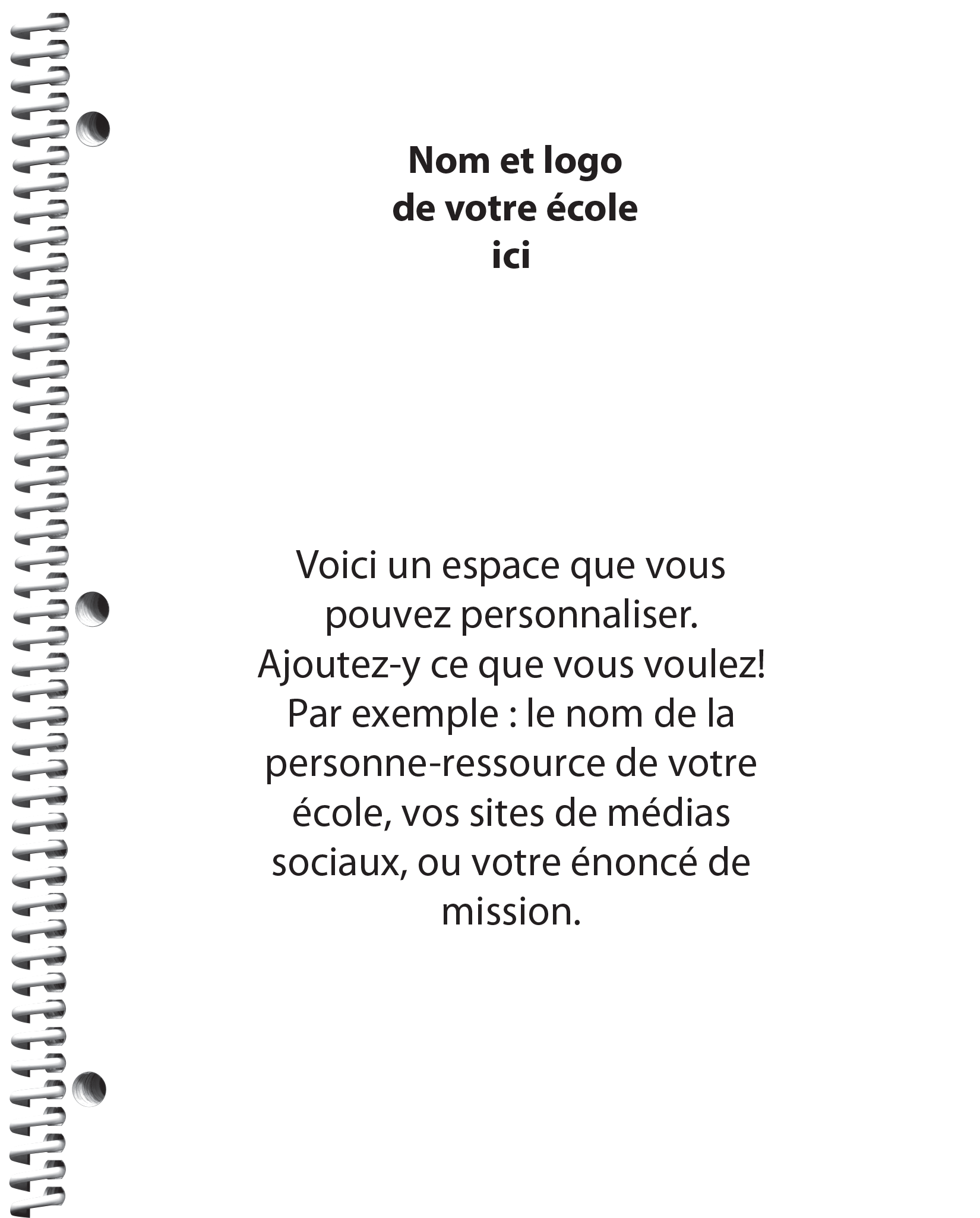
Au moment de créer votre page titre, facilitez-vous la tâche en suivant nos instructions.
Choisissez ce qui correspond à vos besoins.
Option 1 : Nom et logo
Option 2 : Modèle personnalisé
Insérez le nom et le logo de votre école dans l’espace ovale rouge de manière à ce qu’ils soient bien visibles à travers la fenêtre transparente de la couverture.
Toutes vos pages titre doivent être présentées en format PDF. Si vous avez besoin d’aide, n’hésitez pas à visionner le tutoriel.
Lorsqu’il sera temps de transmettre vos fichiers, vous recevrez un courriel contenant un lien vers notre outil de transfert en ligne des fichiers.
Avant de transmettre vos fichiers, utilisez d’abord la liste de vérification spécialement conçue à cet effet pour vous assurer que vos fichiers sont prêts à envoyer.
Un guide de l’élève constitue un ajout important à votre agenda scolaire. Cela vous permet d’y inclure les politiques de l’école, l’horaire des cloches, et plus encore!
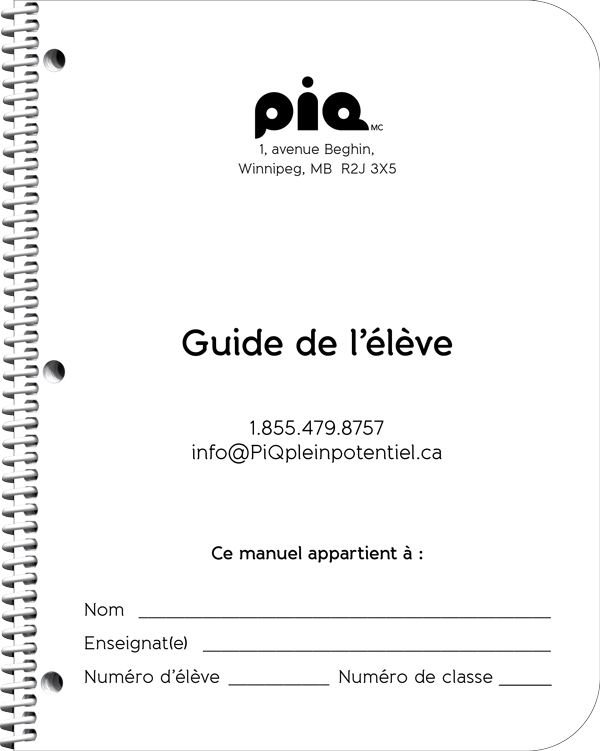
Veuillez lire nos instructions afin de vous aider à créer votre guide de l’élève.
Afin de vous assurer de répondre aux exigences de nos caractéristiques techniques, veuillez utiliser nos gabarits conçus spécialement pour le guide de l’élève. N’oubliez pas de choisir le gabarit correspondant au format de votre agenda!
Si vous ne désirez pas utiliser un gabarit, veuillez suivre attentivement les directives concernant les marges présentées à la page 2 du guide d’instructions pour la création du guide de l’élève.
La page 1 du gabarit correspond à la page titre. Insérez le nom et le logo de votre école dans l’espace ovale rouge de manière à ce qu’ils soient bien visibles à travers la fenêtre transparente de la couverture.
Ajoutez votre contenu sous l’espace ovale rouge ou à la page 2. Vérifiez ci-après nos pages de personnalisation concernant le calendrier et le guide de l’élève afin d’obtenir plus d’options quant au contenu.
Tous vos guides de l’élève doivent être présentés en format PDF. Si vous avez besoin d’aide, n’hésitez pas à visionner le tutoriel.
Lorsqu’il sera temps de transmettre vos fichiers, vous recevrez un courriel contenant un lien vers notre outil de transfert en ligne des fichiers.
Avant de transmettre vos fichiers, utilisez d’abord la liste de vérification spécialement conçue à cet effet pour vous assurer que vos fichiers sont prêts à envoyer.
Prenez connaissance de notre bibliothèque de pages modèles déjà existantes :
Désirez-vous ajouter un calendrier personnalisé à votre guide de l’élève? Choisissez un de nos gabarits faciles à utiliser :
Les pages couvertures et les couvertures arrière entièrement personnalisées constituent un moyen fantastique pour faire connaitre l’esprit unique qui anime votre école. Lancez un concours de création d’une couverture d’agenda, stimulez la créativité de vos élèves en art numérique ou choisissez quelques photos qui reflètent votre communauté — il y a une infinité de possibilités!
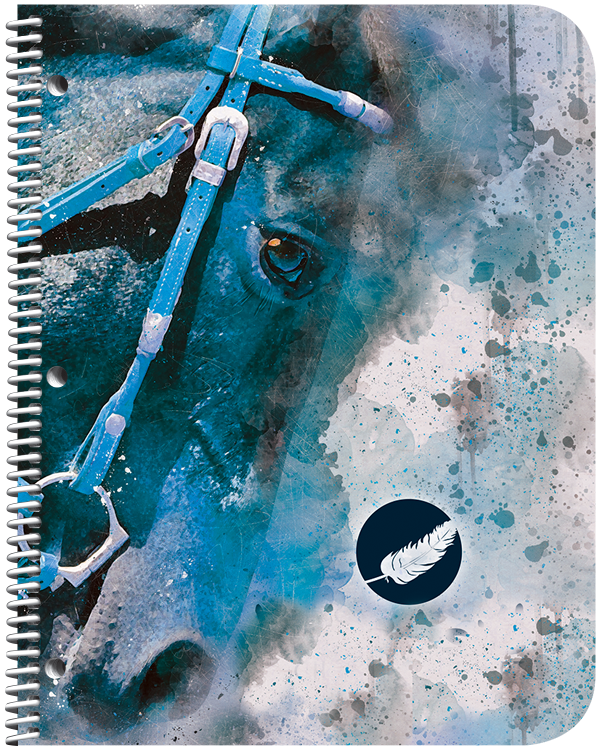
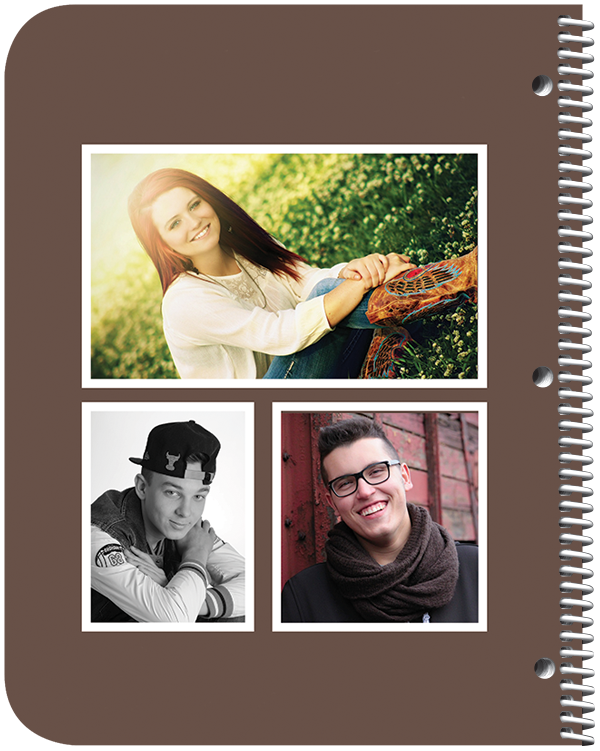
Avant de créer votre couverture personnalisée, il serait important de lire nos instructions.
Pour créer votre couverture personnalisée, téléchargez d’abord notre gabarit Adobe InDesign. Choisissez le gabarit qui convient au format de votre agenda!
Note: Vous pouvez aussi utiliser d’autres outils pour créer votre couverture; toutefois, nous ne disposons que des gabarits InDesign pour le moment.
Gabarits de la page couverture
Gabarits de la couverture arrière*
*Si vous ne désirez pas créer une couverture arrière intérieure personnalisée, vous pouvez choisir une couverture arrière intérieure déjà disponible présentant une carte du Canada.
Une fois la conception de votre couverture personnalisée terminée, veuillez sauvegarder le tout en fichier PDF. Tous les fichiers doivent être soumis en format PDF.
Pour vous aider à exporter un PDF à partir d’un fichier InDesign, veuillez visionner le tutoriel.
Veuillez utiliser les conventions d’appellation de fichier présentées dans le guide d’instructions.
Lorsqu’il sera temps de transmettre vos fichiers, vous recevrez un courriel contenant un lien vers notre outil de transfert en ligne des fichiers.
Avant de transmettre vos fichiers, utilisez d’abord la liste de vérification spécialement conçue à cet effet pour vous assurer que vos fichiers sont prêts à envoyer.